Comment désinstaller GoToMeeting sur Mac (Guide complet)
Souhaitez-vous désinstaller GoToMeeting de votre Mac ?
Que vous souhaitiez libérer de l’espace, passer à une autre plate-forme de conférence ou résoudre des problèmes avec l’application, ce guide vous aidera.
Il fournit un processus simple, étape par étape, pour supprimer complètement GoToMeeting de votre système.
Suivez-le pour vous assurer que l’application est désinstallée, ce qui vous permet d’optimiser les performances de votre Mac ou de faire de la place pour des outils mieux adaptés à vos besoins.
Raisons de supprimer GoToMeeting de votre Mac
La décision de désinstaller GoToMeeting peut être influencée par divers facteurs qui affectent votre expérience utilisateur ou les performances du système.
Voici quelques raisons courantes pour lesquelles vous pourriez envisager de supprimer GoToMeeting :
- Problèmes de performances : GoToMeeting peut consommer des ressources système importantes, en particulier lors de longues réunions avec plusieurs participants.
- Passer à une autre plateforme : avec les nombreuses plateformes de réunion virtuelle disponibles, vous trouverez peut-être un autre service qui répond mieux à vos besoins.
- Réduire la surcharge logicielle : si GoToMeeting est rarement utilisé ou si vous réduisez le nombre d’outils de communication que vous utilisez.
- Problèmes techniques : des problèmes persistants tels que des plantages, des problèmes audio ou des difficultés de connexion aux réunions peuvent vous inciter à réévaluer votre choix de logiciel de conférence.
- Coûts d’abonnement : si le coût continu d’un abonnement GoToMeeting n’est pas justifié par la valeur qu’il offre ou si des contraintes budgétaires surviennent.
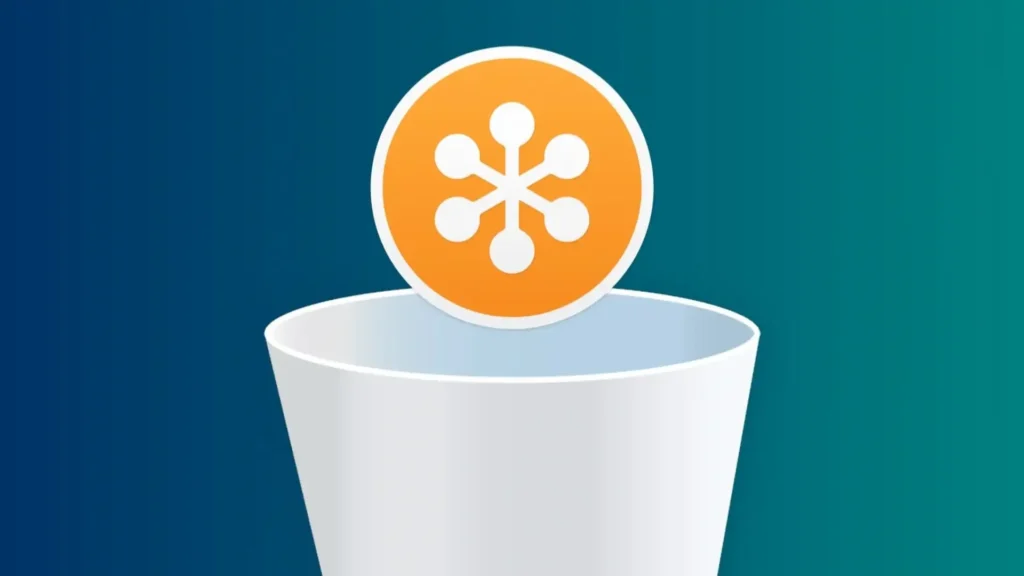
Comprendre ces raisons vous aidera à décider de conserver ou de désinstaller GoToMeeting de votre Mac.
Désinstallez complètement GoToMeeting de Mac avec SpyHunter
La fonctionnalité App Uninstaller de SpyHunter offre une solution transparente pour une suppression complète et efficace de GoToMeeting de votre Mac.
Voici comment utiliser SpyHunter pour garantir que GoToMeeting et ses fichiers associés sont entièrement supprimés :
- Téléchargez SpyHunter à partir d'ici et suivez les instructions de configuration pour installer le logiciel sur votre Mac.
- Ouvrez SpyHunter et accédez à l’onglet App Uninstaller. Cela déclenche automatiquement une analyse des applications installées, identifiant leurs fichiers associés.
- Faites défiler la liste des applications ; sélectionnez GoToMeeting pour la suppression. Assurez-vous que l’application et tous les fichiers associés sont sélectionnés pour garantir une suppression complète.
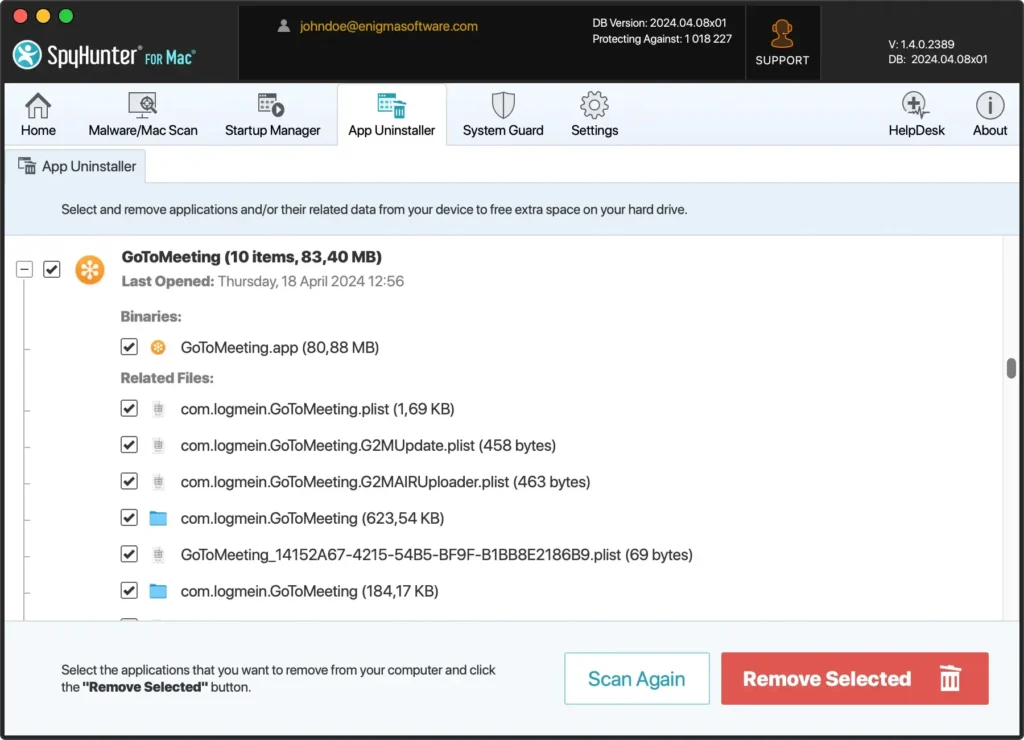
- Exécutez la suppression en suivant les invites de SpyHunter.
- Redémarrez votre appareil pour finaliser le processus et supprimer toutes les traces GoToMeeting de votre système.
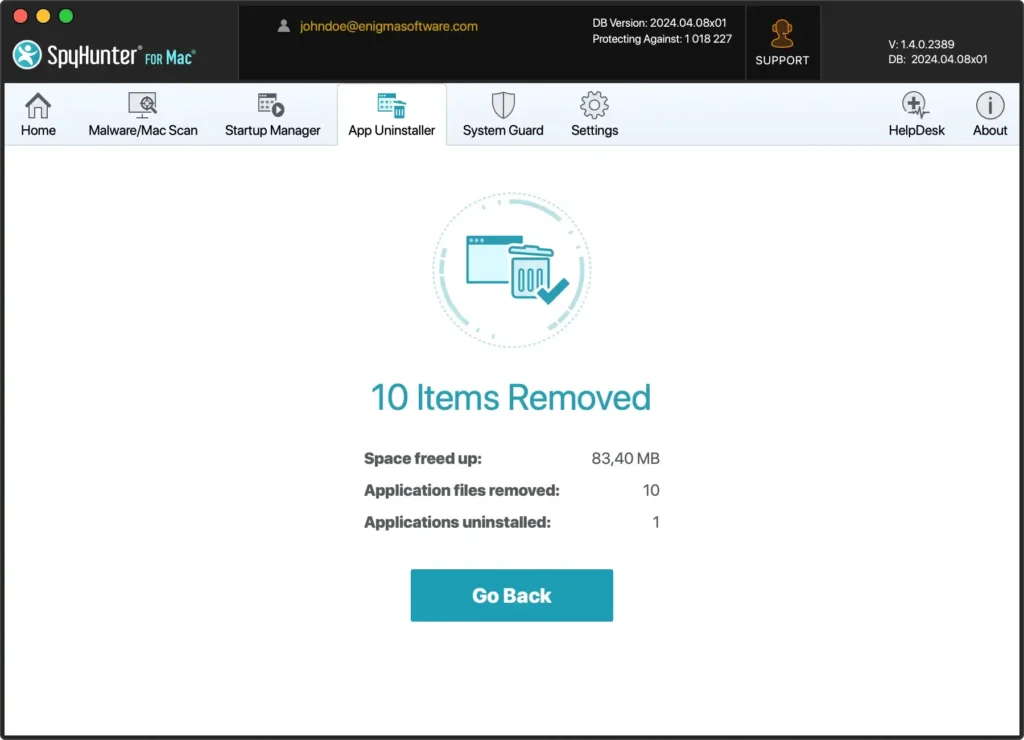
L’utilisation de l’App Uninstaller de SpyHunter simplifie le processus de suppression et garantit qu’aucun fichier résiduel n’est laissé, préservant ainsi les performances et la sécurité de votre Mac.
Désinstallez manuellement GoToMeeting de votre Mac
Si vous préférez supprimer GoToMeeting de votre ordinateur sans utiliser de logiciel supplémentaire, suivez attentivement ces étapes manuelles.
Cela garantira que l’application et tous ses composants seront complètement désinstallés.
Étape 1 : Quitter GoToMeeting
Avant de désinstaller GoToMeeting, assurez-vous que l’application n’est pas en cours d’exécution.
Cliquez avec le bouton droit sur l’icône GoToMeeting dans le Dock et sélectionnez Quit si elle est active.
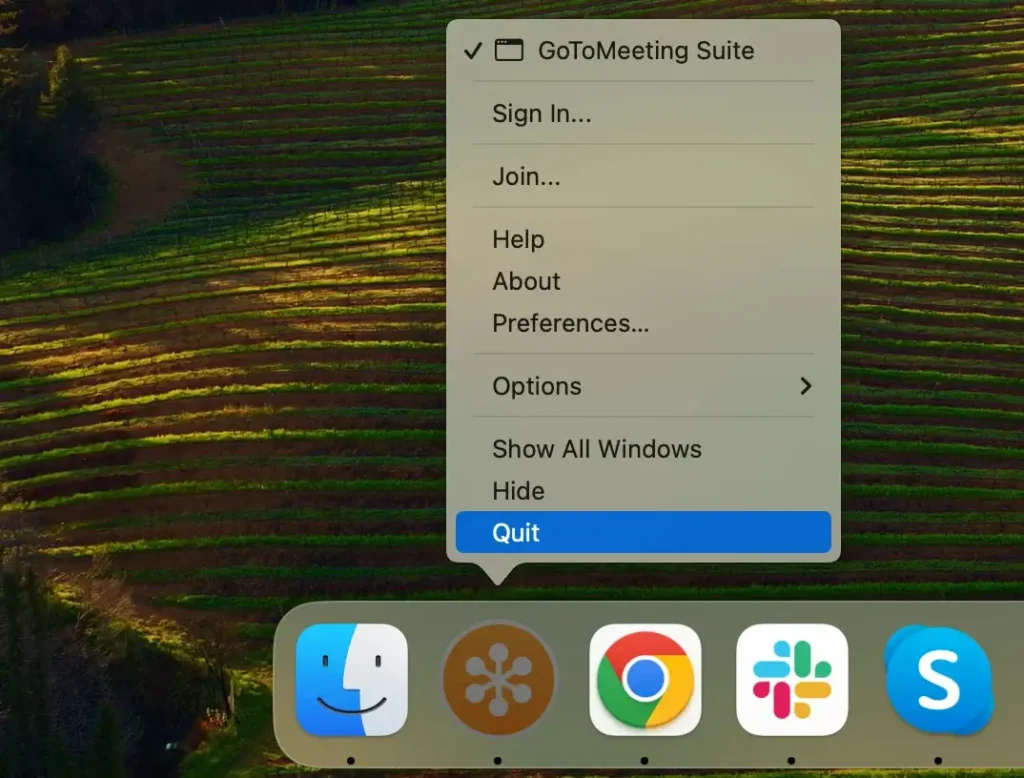
Si l’application ne répond pas, ouvrez Activity Monitor depuis le dossier Applications > Utilities et tapez « GoToMeeting » dans la barre de recherche en haut à droite.
Sélectionnez tous les processus liés à GoToMeeting et cliquez sur le bouton [X] en haut à gauche de la fenêtre, puis choisissez Force Quit lorsque vous y êtes invité.
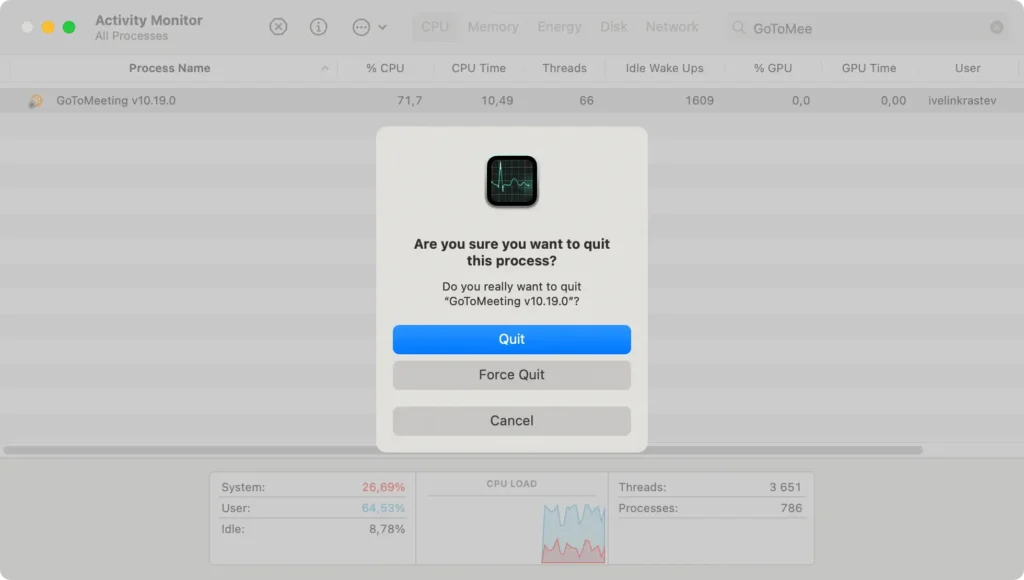
Étape 2 : Supprimez l’application GoToMeeting
Après vous être assuré que l’application est complètement fermée, vous pouvez la supprimer de votre système :
- Ouvrez
Finderet accédez au dossierApplications. - Faites défiler votre liste d’applications ou utilisez le champ de recherche en haut à droite pour trouver GoToMeeting.
- Faites glisser l’application GoToMeeting vers la corbeille ou cliquez avec le bouton droit sur l’application et sélectionnez
Move to Trashdans le menu contextuel. - Ouvrez le dossier Corbeille et videz-le pour supprimer définitivement le programme.
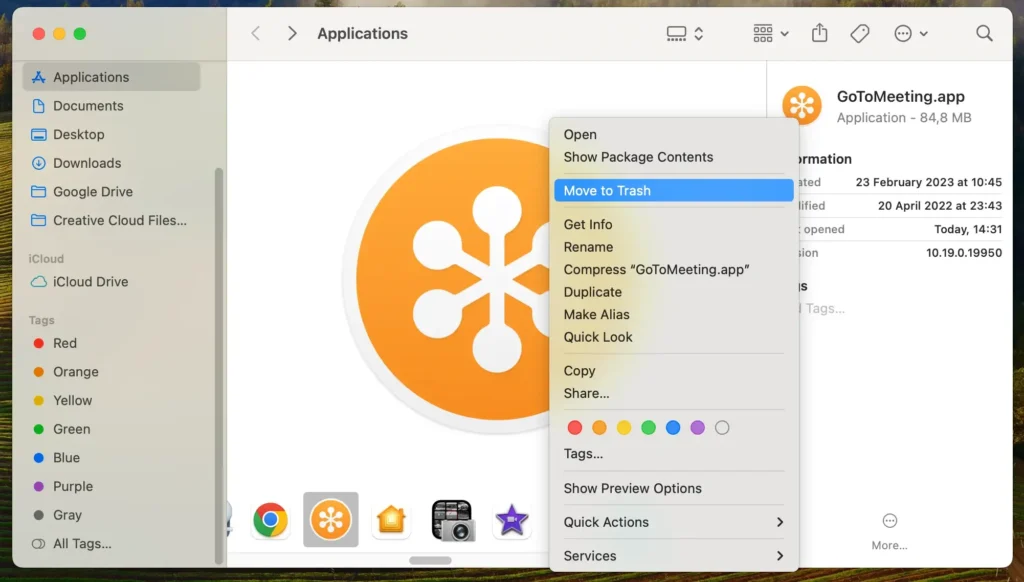
Étape 3 : Supprimer les fichiers et dossiers liés à GoToMeeting
Pour supprimer entièrement GoToMeeting et empêcher les fichiers restants d’occuper de l’espace sur votre ordinateur, procédez comme suit :
- Ouvrez le Finder, cliquez sur
Godans la barre de menu et sélectionnezGo to Folderdans la liste déroulante. - Dans la zone de recherche, saisissez les chemins suivants un par un :
~/Library/Application Support/LogMeInInc/GoToMeeting/~/Library/Caches/com.logmein.GoToMeeting/~/Library/Logs/com.logmein.GoToMeeting/~/Library/Preferences/com.logmein.gotomeeting.plist
- Supprimez tous les fichiers ou dossiers trouvés à ces emplacements et appartenant à GoToMeeting.
- Videz à nouveau la corbeille pour supprimer définitivement tous les fichiers GoToMeeting.
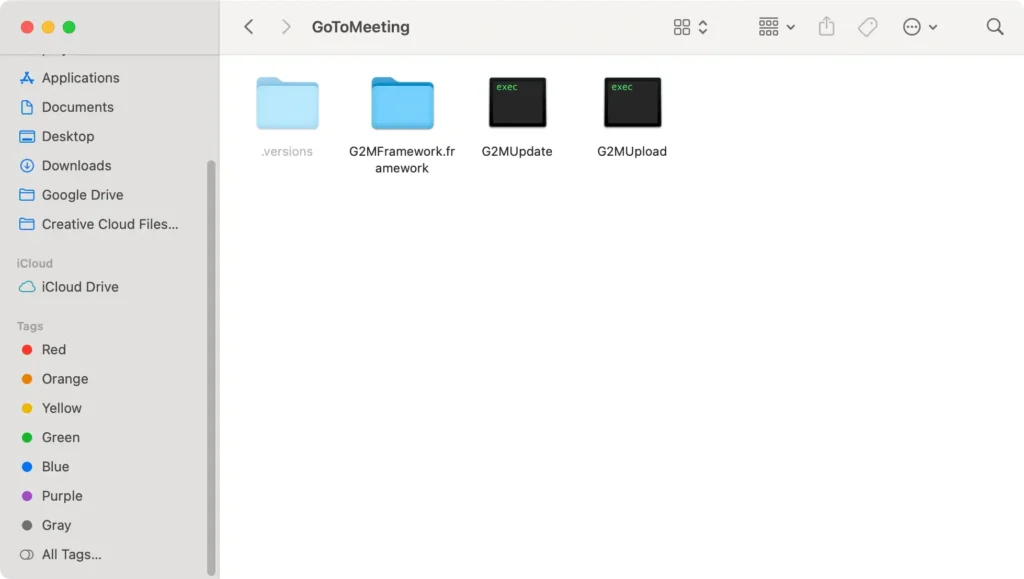
Supprimez GoToMeeting de vos éléments de démarrage pour nettoyer davantage les résidus de l’application. Accédez à l’onglet System Settings > General > Login Items et effacez l’application si elle y est répertoriée.
En suivant ces étapes manuelles, vous pouvez vous assurer que GoToMeeting est entièrement désinstallé de votre Mac, libérant ainsi des ressources système et gardant votre appareil propre et organisé.
Supprimer GoTo Opener de votre Mac
Si vous devez désinstaller l’application GoTo Opener de votre appareil, peut-être dans le cadre d’un dépannage ou du nettoyage de logiciels inutilisés, voici comment procéder efficacement :
- Quittez l’application pour vous assurer qu’aucun problème ne survient lors de la suppression.
- Accédez à
~/Library/Application Support/GoToOpener/et déplacez GoToOpener.app vers la corbeille. - Accédez à chacun des dossiers suivants individuellement, en recherchant les fichiers ou dossiers liés à l’application GoTo Opener :
~/Library/Preferences/~/Library/Caches/~/Library/Logs/
- Après avoir déplacé tous les fichiers associés vers la corbeille, videz-la pour les supprimer de votre Mac.
Ces étapes supprimeront GoTo Opener de votre ordinateur Apple, aidant ainsi à maintenir un système propre et optimisé.
Meilleures alternatives à GoToMeeting pour les utilisateurs Mac
Si vous recherchez des alternatives à GoToMeeting, plusieurs options offrent des fonctionnalités robustes qui pourraient mieux répondre à vos besoins de conférence :
Zoom
Zoom, l’un des outils de visioconférence les plus populaires aujourd’hui, offre une interface conviviale avec des performances fiables, même avec des bandes passantes faibles.
Il est réputé pour sa qualité vidéo et ses fonctionnalités étendues, notamment les salles de sous-commission, l’hébergement de webinaires et les intégrations tierces complètes.
Microsoft Teams
Idéal pour les entreprises intégrées à l’écosystème Microsoft, Teams s’intègre aux services Office 365 et fournit des outils de collaboration complets ainsi que ses capacités de vidéoconférence.
C’est particulièrement avantageux pour les organisations qui s’appuient sur les fonctionnalités de partage de documents et de discussion en équipe.
Google Meet
Parfait pour les utilisateurs fortement investis dans l’écosystème Google, Meet offre une expérience de visioconférence simple et sans fioritures qui s’intègre parfaitement à Google Agenda et Gmail.
C’est un choix solide pour ceux qui privilégient la facilité d’utilisation et l’accessibilité plutôt que les fonctionnalités avancées.
Chacune de ces plateformes offre des atouts uniques qui peuvent répondre à diverses exigences de communication professionnelle, des enregistrements occasionnels aux réunions d’affaires formelles.
Conclusion
Félicitations, vous avez réussi à désinstaller l’application GoToMeeting de votre Mac !
En supprimant ce logiciel et tous les fichiers associés, vous avez optimisé votre ordinateur et libéré de la place pour des outils qui répondent mieux à vos besoins actuels.
Qu’il s’agisse de passer à un outil de visioconférence alternatif ou simplement de rationaliser vos applications, le maintien d’un macOS efficace et organisé améliore votre expérience informatique globale.
Conservez ce guide à portée de main pour les futures tâches de gestion de logiciels afin de garantir que votre ordinateur reste en parfait état.

